hosts文件修复win10 如何恢复误删的hosts文件
hosts文件修复win10,在使用Windows 10系统时,有时候我们需要编辑hosts文件以达到某些特定的目的,但是如果不小心误删了hosts文件,会导致一些网络连接问题,甚至无法上网。那么当误删hosts文件后,我们应该如何恢复呢?下面就为大家介绍一些简单的方法。
方法如下:
1.用户HOSTS文件是在“c:\windows\system32\drivers\etc
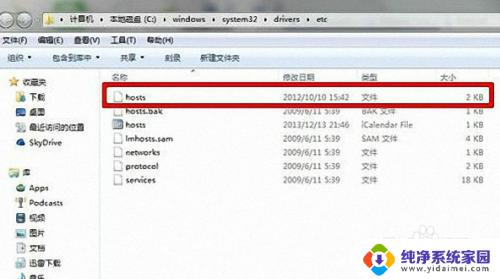
2.Win+R后输入c:\windows\system32\drivers\etc
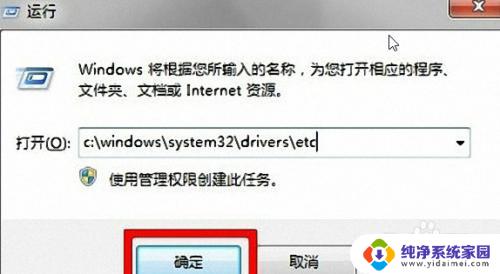
3.将hosts文件复制到桌面,用记事本打开!
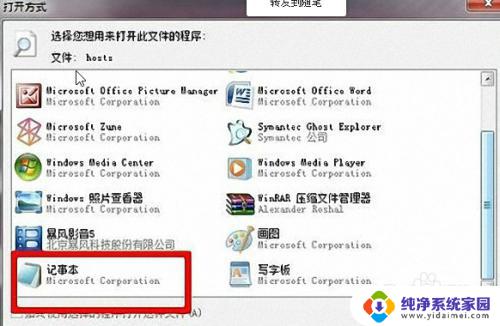
4.删除记事本的全部内容,将以下内容复制后放入文件然后保存:
# Copyright (c) 1993-2009 Microsoft Corp.
#
# This is a sample HOSTS file used by Microsoft TCP/IP for Windows.
#
# This file contains the mappings of IP addresses to host names. Each
# entry should be kept on an individual line. The IP address should
# be placed in the first column followed by the corresponding host name.
# The IP address and the host name should be separated by at least one# space.
#
# Additionally, comments (such as these) may be inserted on individual
# lines or following the machine name denoted by a '#' symbol.
#
# For example:
#
# 102.54.94.97 rhino.acme.com
# source server
# 38.25.63.10 x.acme.com
# x client host
# localhost name resolution is handled within DNS itself.
# 127.0.0.1 localhost
# ::1 localhost
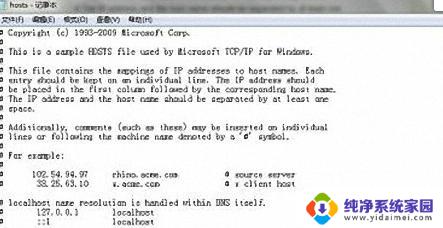
5.将修改后的hosts文件放入c:\windows\system32\drivers\etc替换以前的hosts文件,修复成功!
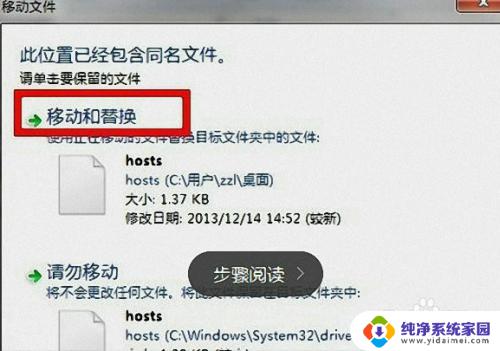
6.Windows10系统修改hosts:
1.打开“运行”对话框
2.键入hosts文件路径:C:\WINDOWS\system32\drivers\etc 完成后,
3.点击下方的“确定”打开,
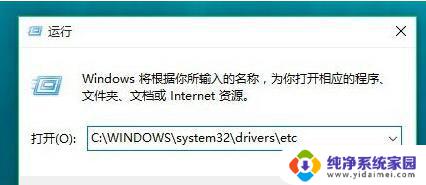
7.在hosts文件上点击鼠标右键,打开“属性”
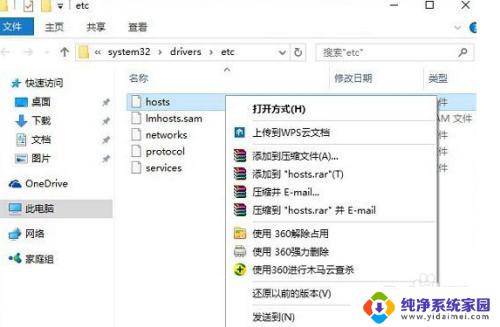
8.“安全”选项卡,更改的当前用户名,然后点击下方的“编辑”在弹出的编辑权限操作界面,先点击选中需要更高权限的账户名称,
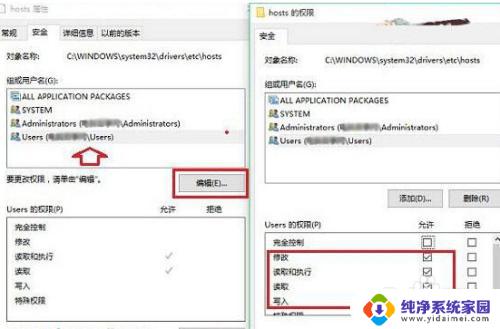
9.直接点击“是”即可

10.在hosts文件上点击鼠标右键,点击“打开方式”
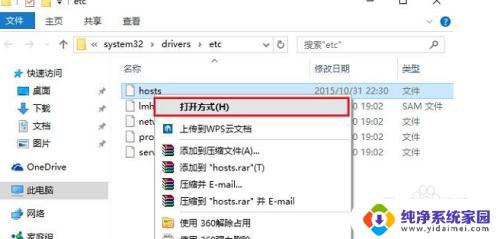
以上是关于修复Win10的hosts文件的所有内容,如果您遇到这种情况,可以按照本文中提供的方法来解决,希望这些方法可以帮助到您。
hosts文件修复win10 如何恢复误删的hosts文件相关教程
- win10hosts文件如何修改 win10电脑hosts文件修改步骤
- win10误删文件还原 被默认杀软误删除的文件如何恢复
- win10文件关联如何修复 如何恢复WIN10文件关联
- win10被杀毒软件误删的文件 Win10系统杀毒软件误删除文件恢复教程
- win10修改hostname 修改win10系统的hosts文件教程
- 被当病毒删除的软件怎么找回 win10杀软误删除文件恢复教程
- win10安全中心删除的文件怎么恢复 win10如何恢复被病毒感染的文件
- windows10的hosts修改方法 Windows 10 host文件路径修改方法
- 怎么找回被杀毒软件删除的 如何恢复Win10系统自带杀毒软件误删除的文件
- win10被杀文件怎么恢复 如何在Win10系统上找回被误删的自带杀毒软件文件
- 怎么查询电脑的dns地址 Win10如何查看本机的DNS地址
- 电脑怎么更改文件存储位置 win10默认文件存储位置如何更改
- win10恢复保留个人文件是什么文件 Win10重置此电脑会删除其他盘的数据吗
- win10怎么设置两个用户 Win10 如何添加多个本地账户
- 显示器尺寸在哪里看 win10显示器尺寸查看方法
- 打开卸载的软件 如何打开win10程序和功能窗口